WP Approve User:ユーザー登録を手動での承認制にできる
WordPress の標準では、新規のメンバー登録を可能にすると、
誰でもユーザー登録ができてしまいます。
そのような時に便利な WordPress 用プラグインがあります。
それは「WP Approve User」です。
その導入手順から日本語化・使い方と設定などを解説していきます。
WP Approve User
WP Approve User は、新規のユーザー登録を手動で承認または拒否することができます。
承認されるまでユーザーはログインすることができません。
WP Approve User を有効化すると、
既存の全てのユーザーは、自動的に承認済みとなります。
承認済みのユーザーも後から拒否することもできます。
承認時また拒否時にユーザーにメール通知を行うこともできます。
記事を作成もしくは更新時点でのバージョン:8
インストール手順
WP Approve User をインストールするには 2 種類の方法があります。
下記の URL から ZIP ファイルを入手して、管理画面からアップロードして有効化する。
WP Approve User – WordPress.org
もしくは、WordPress.org の公式プラグインディレクトリにリリースされているので、
管理画面からインストールできます。
ダッシュボードから「プラグイン」メニューの「新規追加」を選択し、
プラグイン追加画面右上の検索窓に「WP Approve User」と入力します。
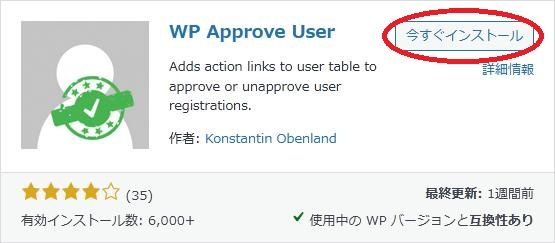
検索結果の一番左上に表示されると思うので、「今すぐインストール」をクリックします。
※一番左上に表示されない場合は、上記の画像から探して下さい。
インストールが完了したら、プラグインを「有効化」します。
プラグインのインストールに慣れていない方は、
下記の記事にて詳しく解説していますので、御覧ください。
WordPressプラグインのインストール手順を解説 – WordPress活用術
日本語化
WebP Converter for Media は、日本語化対応がされているので、有効化するだけで日本語化されます。
日本語化されない場合には、日本語化用の言語パックを translate.wordpress.org から入手できる場合があります。
WordPress と関連プロジェクト(テーマ・プラグイン)用の翻訳プラットフォームとして、
translate.wordpress.org (GlotPress) が導入されています。
※ボランティアで翻訳されている場合が多いので、
全てのプラグインで、必ずしも日本語化用の言語パックが用意されているわけでは無いです。
また、用意されていても 100% 翻訳されている保証もありません。
日本語化用の翻訳ファイルの探し方は、下記の記事を参照してください。
WordPress公式での日本語化用の翻訳ファイルの探し方 – WordPress活用術
専用メニュー
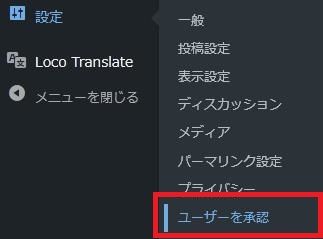
管理画面の「設定」メニューの中に追加されています。
使い方
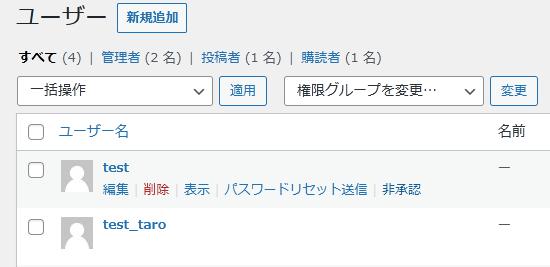
承認もしくは拒否は、ユーザー一覧から操作できます。
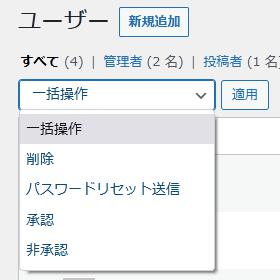
一括操作も可能。
設定
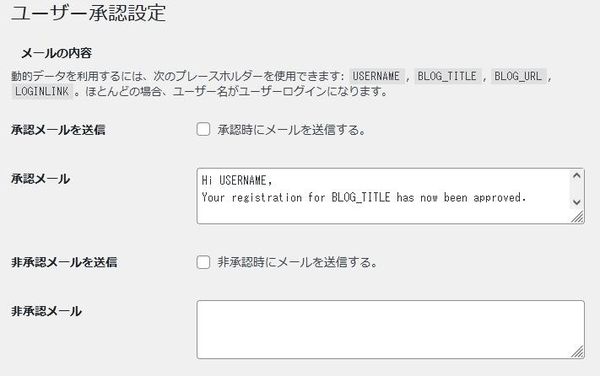
承認時と拒否時のユーザーへのメール通知の有効・無効ができます。
通知メールの内容をカスタマイズできます。